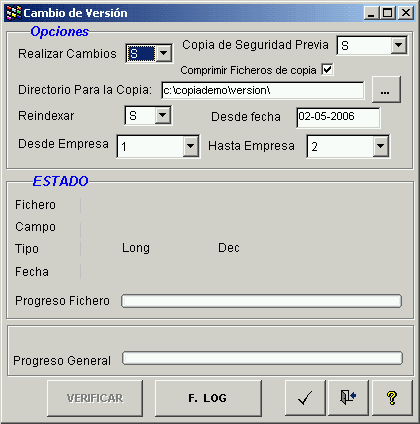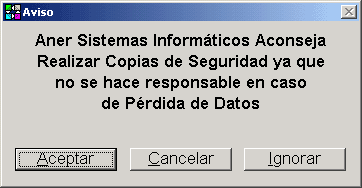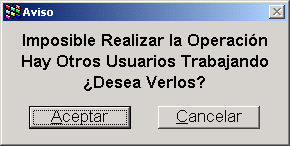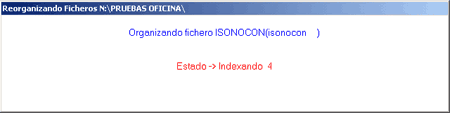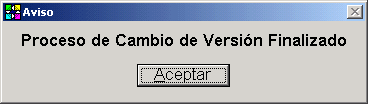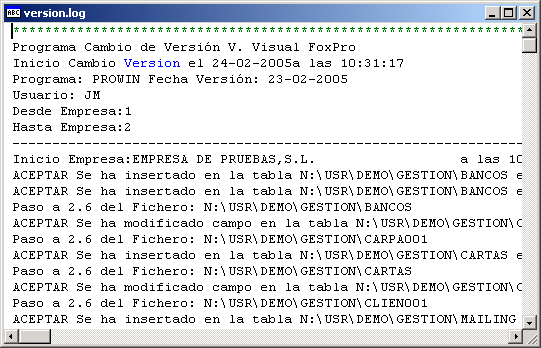| CAMBIO
DE VERSIÓN |
| Gracias a esta Utilidad podremos incorporar tablas nuevas, Campos nuevos, modificar campos y generar o reindexar índices con mayor seguridad y con un interfaz más amable. |
La
opción la encontraremos en el menú de Útiles: |
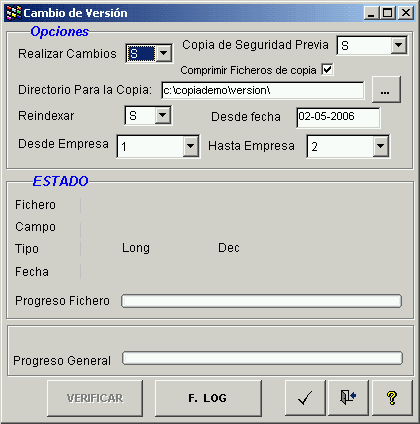 |
| OPCIONES |
| Realizar Cambios |
|
| |
| S |
Si Realizo Cambios |
| N |
No pero Visualizo Modificaciones |
|
|
- S: realizará un cambio de versión Real
- N: realizará una simulación y un informe de ella.
|
| Copia de Seguridad Previa |
|
| |
| S |
Si Copiar Solo Los Tratados |
| N |
No |
| T |
Si copiar Toda la Base de Datos |
|
|
- S: Hace copia de los ficheros tratados (Recomendado).
- N: No hace copia ( Peligroso)
- T: Copia toda la base de datos ( puede consumir mucho disco)
Nota: Es prácticamente obligatorio a realizar una copia de seguridad de los ficheros de datos antes de realizar cualquier cambio en las tablas. |
Comprimir Ficheros de copia  |
Para no consumir mucho disco el sistema comprime los datos. |
| Directorio Para la Copia: |
|
|
|
Aquí seleccionaremos el directorio donde se realizarán las copias de seguridad previas. Podremos seleccionar otro directorio pulsando el botón de la derecha. |
|
- S: regenera los índices (Recomendado).
- N: no realiza esta opción pero puede tener problemas posteriores en el programa.
|
|
Fecha a partir de la cual realizará el cambio de versión.
Cada vez que hacemos un cambio de versión el sistema guarda la fecha en la que se realizó para que el siguiente cambio de versión se realice a partir de esa fecha. |
| Desde empresa |
|
Hasta Empresa |
|
| |
|
|
| 1 |
EMPRESA DE PRUEBAS, S.L. |
| 1 |
PRUEBAS DE SOLO CONT. |
|
|
Seleccionaremos las empresas sobre las que realizaremos el cambio de versión
|
| BOTONES |
| Para comenzar con el proceso de cambio de versión, hay que pulsar el botón de aceptar. |
| Si hemos respondido “N” a las copias de seguridad aparecerá la siguiente ventana: |
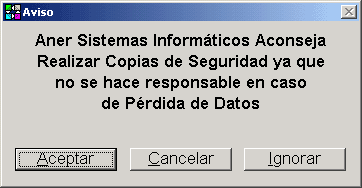 |
- Aceptar: Realiza el cambio de versión con copia.
- Cancelar: No realiza el cambio de versión
- Ignorar: Realiza el cambio de Versión Sin Copia.
|
Como
el cambio de versión necesita los fichero en exclusivo, si algún
usuario es detectado trabajando simultáneamente, el sistema impedirá el proceso avisando previamente de lo que ocurre. |
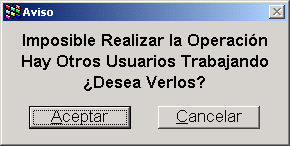 |
| Al pulsar , se abre la ventana de Usuarios Activos |
 |
Por último, el sistema comienza el proceso de cambio de versión
como muestra la pantalla anterior, donde la barra verde superior muestra
el proceso de un fichero y la inferior el proceso de la cada empresa.
Una vez finalizado el cambio de versión, realizará la reorganización
de ficheros como se ve en la siguiente ventana. |
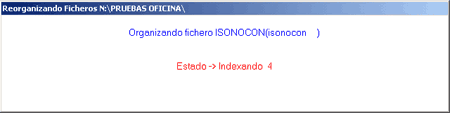 |
| Cuando
ya se ha finalizado completamente aparece la pantalla de fin de proceso: |
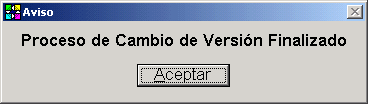 |
| Si pulsamos este botón podremos ver los cambios realizados y posibles
incidencias: |
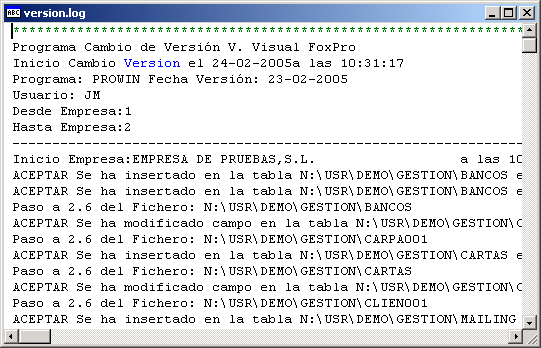 |
 |